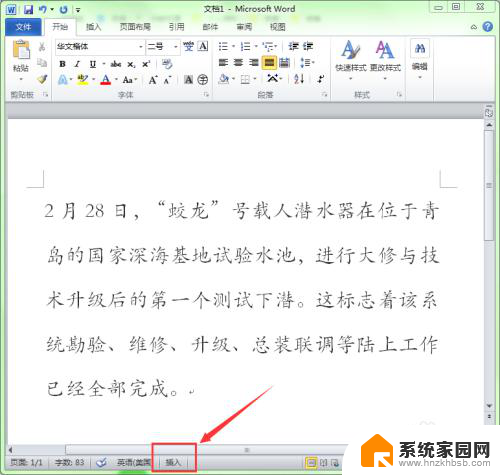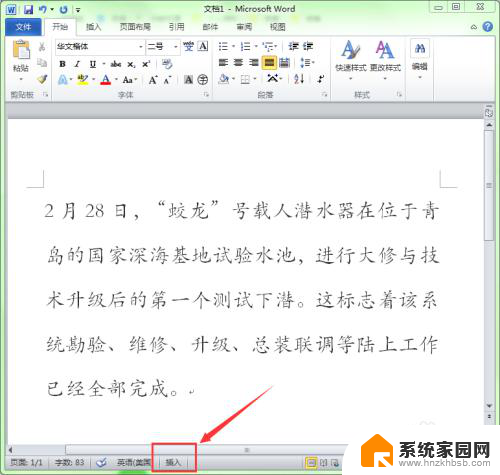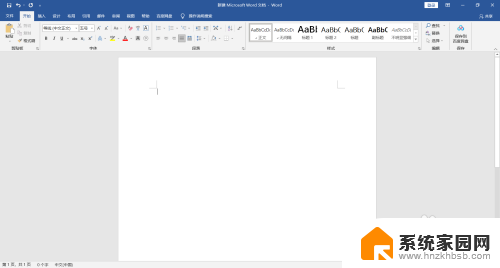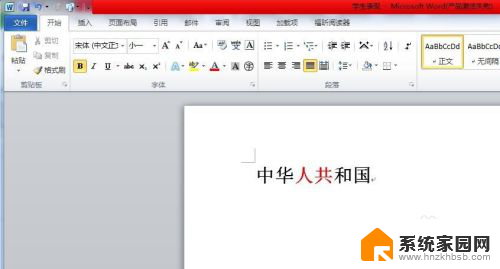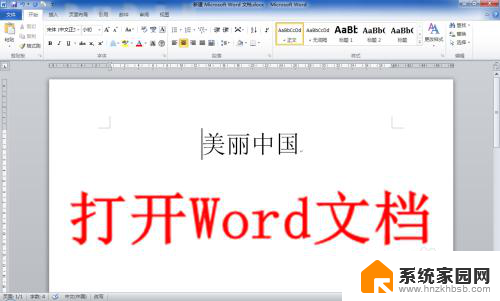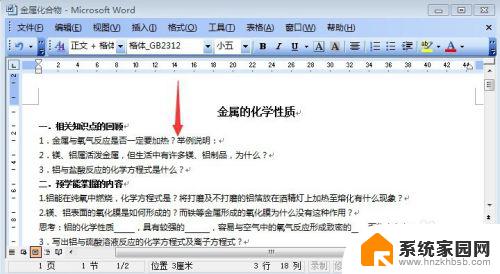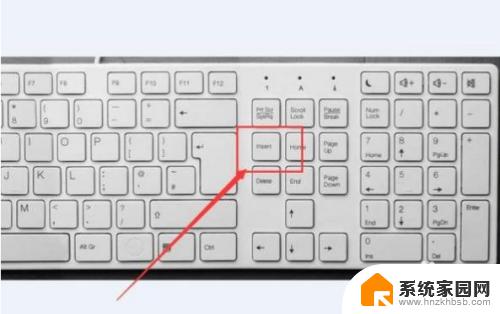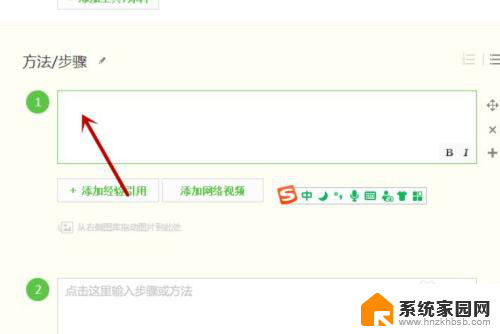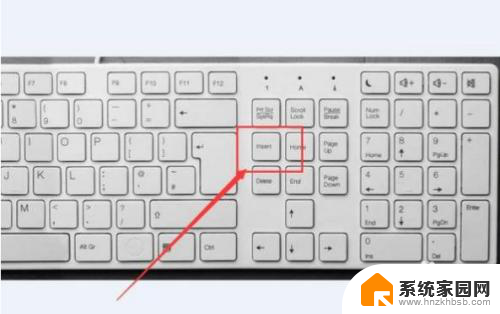office打字后面的字消失 word打字后面的字消失原因
在日常办公中,我们经常会遇到在使用Office软件时出现字消失的情况,这种情况可能是由于多种原因引起的,比如文档格式不兼容、软件版本问题、或是系统设置错误等。当我们在打字过程中发现文字突然消失,不仅会影响工作效率,还会导致数据丢失和文件损坏。及时了解这些问题的原因并采取相应的解决措施至关重要。在本文中我们将探讨Office软件中字消失的原因及解决方法,帮助大家更好地应对这一问题。
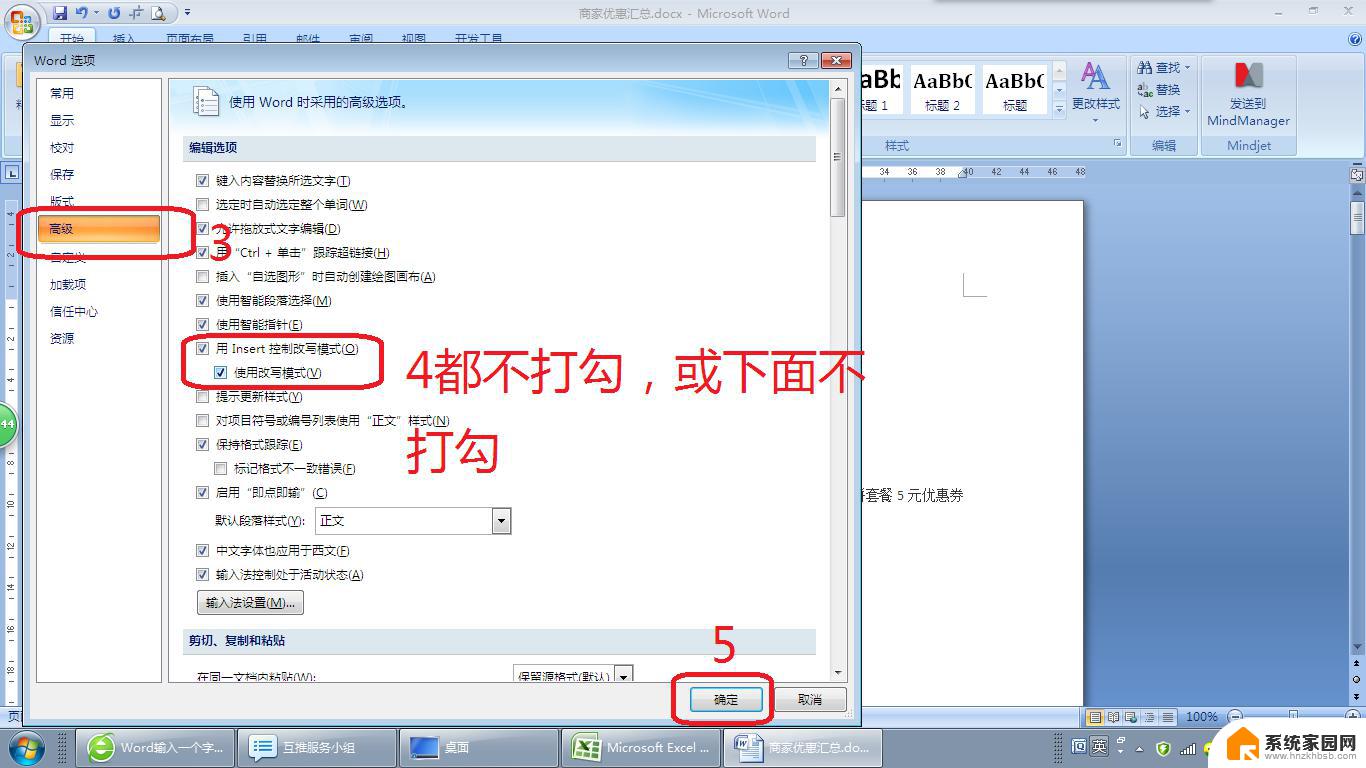
office打字后面的字消失
方法一:点击Insert
在编辑文档时出现Word文档打字后面的字消失这种情况,经常是因为误按Insert键所导致的。因为Insert键与Backspace键的位置非常近,非常容易产生误按的情况。而当产生这种情况时,需要再点击一次Insert键就可以解除状态。
方法二:改为插入模式
Word文档打字后面的字消失这种情况出现的第二个原因是,我们在编辑Word文档时。失误开启了“改写模式”,需要将其改为插入模式即可。
在Word文档页面最下方,有一个状态栏,在状态栏中可以看到Word文档中的页码、字数、语言等。鼠标点击其中的“改写模式”按钮,便可将其改为“插入模式”,这样文字就可以正常输入。
方法三:去除改写模式
为了防止以后出现这样的情况,我们可以直接在Word文档中关闭“改写模式”。下面是具体的操作步骤。
1、点击选项功能
点击文件,进入Word文档主页面。在Word文档主页面最下方有一个“选项”按钮,点击进入“Word选项设置”页面。
2、高级设置
在“Word选项设置”页面中。我们点击进入“高级”设置页面。在“编辑选项”中,我们可以找到“用Insert控制改写模式”和“使用改写模式”两个按钮,全部取消“勾选”即可。
以上就是关于office打字后面的字消失的全部内容,如果有遇到相同情况的用户可以按照以上方法来解决。